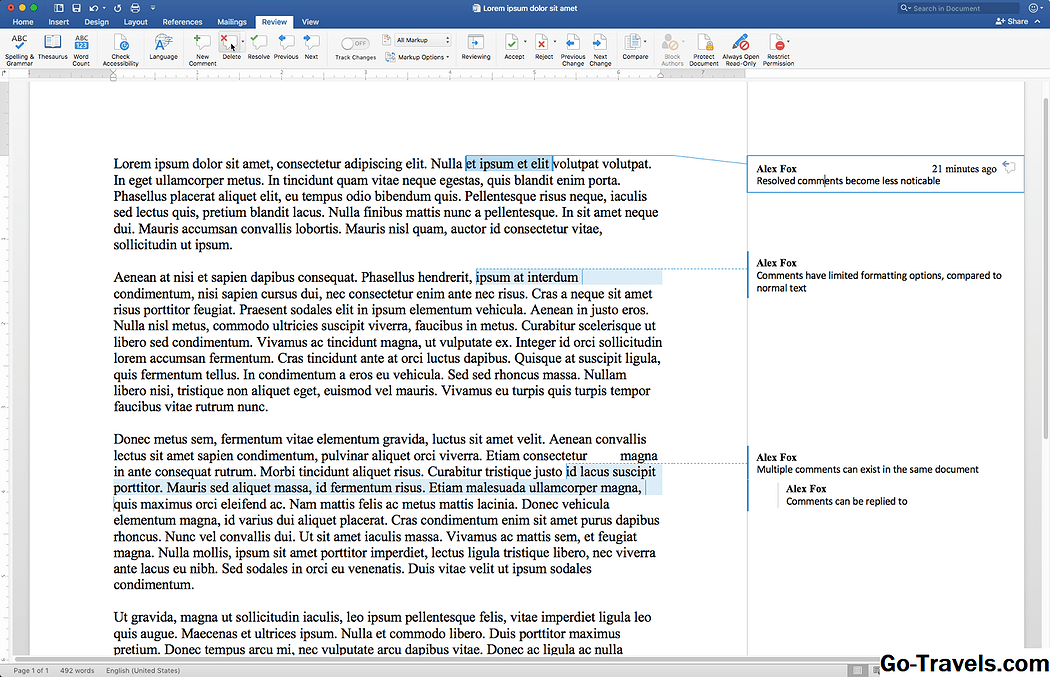U kunt eenvoudig opmerkingen invoegen in Word om bewerkingen of revisies van het document voor te stellen zonder de documenttekst te wijzigen. Hier is hoe om snel opmerkingen in elke versie van Word toe te voegen aan 2010, inclusief Word voor Mac en Word Online.
Opmerkingen in Word toevoegen
Het toevoegen van een opmerking aan een Word-document neemt geen tijd in beslag, waardoor u zonder problemen meerdere opmerkingen kunt toevoegen.

- Markeer een gedeelte van de tekst waarover u een opmerking wilt maken. Als u geen opmerkingen over een specifiek tekstsegment wilt maken, plaatst u uw cursor in de buurt van het gedeelte van het document dat voor uw opmerking relevant is. Uw opmerking zal worden gemaakt op de positie van de cursor.
- Selecteer de Beoordeling tab in de lintinterface aan de bovenkant van het venster.
- kiezen Nieuwe reactie om een nieuwe opmerking in te voegen die is gekoppeld aan de geselecteerde tekst of cursorpositie
- Typ uw commentaartekst in het vak. Wanneer u klaar bent om de tekst te committen, selecteert u buiten de box. De opmerking wordt nu weergegeven aan de rechterkant van het document totdat het wordt verwijderd of opgelost.
Extra tips voor opmerkingen in Word
- Opmerkingen kunnen als normale tekst worden bewerkt, maar er zijn minder opmaakopties beschikbaar. Basiswijzigingen, zoals vetgedrukte en cursieve tekst, zullen werken, net als fontselectie.
- Afbeeldingen kunnen aan opmerkingen worden toegevoegd, maar de ruimte is zo klein dat uw ontvanger waarschijnlijk problemen heeft om ze te bekijken. De breedte van het markeringsgebied kan niet worden aangepast, zodat grotere afbeeldingen aan de rechterkant worden bijgesneden.
- Nadat een opmerking is vastgelegd, blijft de tekst gemarkeerd. Een gestippelde lijn verbindt de gemarkeerde tekst met de opmerking, die wordt weergegeven met de naam van de gebruiker die de opmerking heeft gemaakt. Als een andere gebruiker het document opent, verschijnen de opmerkingen op dezelfde manier als waarop u ze ziet.
Veranderen van uw naam in opmerkingen
Alle opmerkingen die u maakt, worden weergegeven met uw naam zoals opgegeven in Word. U kunt echter de naam en initialen wijzigen die bovenaan in uw opmerkingen worden weergegeven vanuit Word:
- In Windows kunt u de weergegeven naam wijzigen in het dossier > opties > Algemeen, ga dan naar de Personaliseer uw exemplaar van Microsoft Office sectie.
- Op macOS vindt u dezelfde sectie onder voorkeuren > gebruikers informatie.
Zodra u de bovengenoemde secties vindt, typt u de naam en initialen van uw voorkeur in. Zorg ervoor dat u het vakje onder uw naam aanvinkt om Word te dwingen deze informatie te gebruiken; dit overschrijft uw Office-accountnaam en vervangt deze door de hier opgegeven naam en initialen.